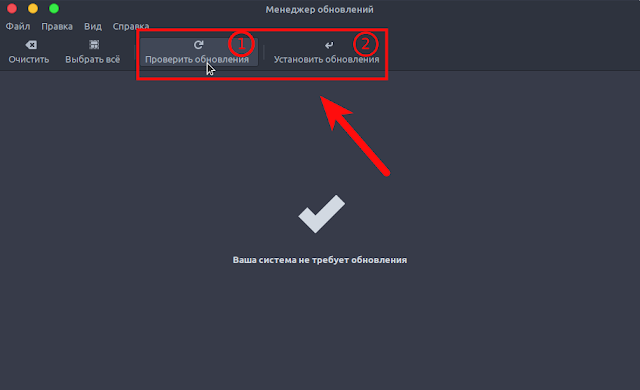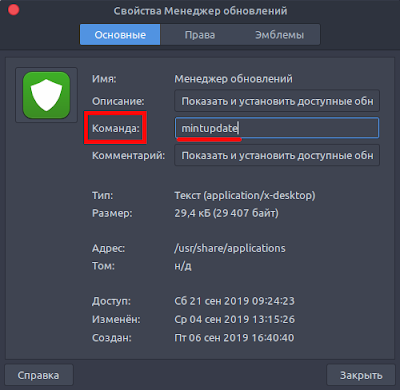Inxi — полезная утилита в Linux
Воскресенье, 22 сентября 2019, 6:41
Размещено в рубрике Лента новостей и имеет 0 комментариев.
Когда-то, в давно прошедшие времена, когда появились первые мониторы и отсутствовали графические приложения, единственным приложением для управления компьютером пользователем служил терминал.
И только потом, с течением времени, появились графические приложения (программы), т.е. терминальные команды "обернули" в графический интерфейс. Таким образом терминал теперь незримо выполняет команды в графическом исполнении.
Чтобы было более понятно, постараюсь объяснить на примере.
Так, если мы запустим графическую программу обновления приложений системы из системного меню (например, в Linux Mint, это mintupdate-Менеджер обновлений), то откроется окно с программой где нужно нажать на кнопке Проверить обновления, а затем, если есть обновления программ, нажать на кнопке Установить обновления:
А теперь откройте терминал, введите или скопируйте/вставьте следующую команду:
И выполните её (нажать клавишу Enter), то откроется тот же Менеджер обновлений.
Но обновление системы можно производить и из терминала командами:
Так команда sudo apt update соответствует кнопке Проверить обновления, а кнопка Установить обновления, соответственно - команде - sudo apt upgrade.
Но если мы выполняем обновление в графическом окне Менеджера обновлений, то в дополнительном окне, помимо индикатора выполнения обновлений имеется опция Подробнее для просмотра хода выполнения обновлений, где откроется окно того же терминала. Т.е. терминал незримо/скрыто присутствует в графической программе и он ни куда не делся...
Более подробно с работой в терминале можно познакомиться в статье Терминальные команды в Linux.
Примечание. Найти терминальную команду на открытие программы в терминале можно в Файловой системе по следующему адресу: /usr/share/applications.
1. Выберите программу.
2. Правый клик на ней и в открывшемся меню - Свойства:
В окне Свойства (программы) вы и найдёте терминальную команду в параметре Команда:
3. Скопируйте эту команду в терминал и выполните её, после чего откроется графическая программа.
Пояснение. Поймите меня правильно. Я никого не собираюсь агитировать использовать терминал в Linux, т.к. можно абсолютно обойтись и без него в современных системах. Я просто показал, что все графические программы выполняются скрытно в терминале. И потом, существуют терминальные утилиты, которые заменяют одну или несколько графических программ.
В Linux существует целый океан команд для вывода информации об аппаратном обеспечении, а также довольно много инструментов GUI, такие как: HARDiNFO, SysInfo и т.д., но в этой статье мне хотелось бы рассказать об очень удобной и полезной терминальной утилите — Inxi.
Inxi — очень удобная консольная утилита для получения информации об оборудовании и системы в Linux, которая заменяет несколько графических приложений.
Inxi представляет собой набор скриптов, которые будут обнаруживать всю массу информации об аппаратном обеспечении, включая детали поставщика, устройства, конфигурацию драйверов и многое другое. И самое главное, он будет печатать все в удобном для чтения формате.
Inxi предустановлен во многих дистрибутивах Linux. Если не установлен, выполните одну из команд в терминале:
Основанных на deb-пакетах (Ubuntu, Linux Mint, Debian):
sudo apt install inxi
Основанных на rpm-пакетах RedHat (Fedora, CentOS и пр.):
sudo yum install inxi
Использование Inxi.
Откройте терминал, введите и выполните команду:
После выполнения команды inxi без аргументов, в терминале выводится краткий перечень информации:
CPU - центральное обрабатывающее устройство компьютера;
speed/min/max - скорость процессора;
Kernel - детали ядра системы;
Uptime - время работы после загрузки;
Mem - состояние памяти (ОЗУ) всего и используемая память в процентах;
Storage - размер жесткого диска и его использовании системой в процентах;
Procs - количество запущенных процессов;
Shell - версия терминала;
версия Inxi.
Для более полного вывода информации о вашем компьютере используйте к команде inxi аргумент -F:
Inxi в зависимости от аргументов может отображать как сразу всю доступную информацию о системе и оборудовании, так и отдельно по заданным категориям, например, только о системе, процессоре, устройствах хранения, звуковой и видеокарте, сетевых устройствах, USB-портах и пр.
С Inxi вы можете даже узнать текущую температуру погоды вашей местности командой:
Полную справку по утилите Inxi можно получить, выполнив команду:
Удачи.
P.S. Если у вас появились вопросы или мнения по данной статье, обсудить их можно на нашем форуме:
http://compizomania.54672.x6.nabble.com/Inxi-Linux-td9142.html
И только потом, с течением времени, появились графические приложения (программы), т.е. терминальные команды "обернули" в графический интерфейс. Таким образом терминал теперь незримо выполняет команды в графическом исполнении.
Чтобы было более понятно, постараюсь объяснить на примере.
Так, если мы запустим графическую программу обновления приложений системы из системного меню (например, в Linux Mint, это mintupdate-Менеджер обновлений), то откроется окно с программой где нужно нажать на кнопке Проверить обновления, а затем, если есть обновления программ, нажать на кнопке Установить обновления:
А теперь откройте терминал, введите или скопируйте/вставьте следующую команду:
mintupdate
И выполните её (нажать клавишу Enter), то откроется тот же Менеджер обновлений.
Но обновление системы можно производить и из терминала командами:
sudo apt update
sudo apt upgrade
sudo apt upgrade
Так команда sudo apt update соответствует кнопке Проверить обновления, а кнопка Установить обновления, соответственно - команде - sudo apt upgrade.
Но если мы выполняем обновление в графическом окне Менеджера обновлений, то в дополнительном окне, помимо индикатора выполнения обновлений имеется опция Подробнее для просмотра хода выполнения обновлений, где откроется окно того же терминала. Т.е. терминал незримо/скрыто присутствует в графической программе и он ни куда не делся...
Более подробно с работой в терминале можно познакомиться в статье Терминальные команды в Linux.
Примечание. Найти терминальную команду на открытие программы в терминале можно в Файловой системе по следующему адресу: /usr/share/applications.
1. Выберите программу.
2. Правый клик на ней и в открывшемся меню - Свойства:
В окне Свойства (программы) вы и найдёте терминальную команду в параметре Команда:
3. Скопируйте эту команду в терминал и выполните её, после чего откроется графическая программа.
Пояснение. Поймите меня правильно. Я никого не собираюсь агитировать использовать терминал в Linux, т.к. можно абсолютно обойтись и без него в современных системах. Я просто показал, что все графические программы выполняются скрытно в терминале. И потом, существуют терминальные утилиты, которые заменяют одну или несколько графических программ.
В Linux существует целый океан команд для вывода информации об аппаратном обеспечении, а также довольно много инструментов GUI, такие как: HARDiNFO, SysInfo и т.д., но в этой статье мне хотелось бы рассказать об очень удобной и полезной терминальной утилите — Inxi.
Inxi — очень удобная консольная утилита для получения информации об оборудовании и системы в Linux, которая заменяет несколько графических приложений.
Inxi представляет собой набор скриптов, которые будут обнаруживать всю массу информации об аппаратном обеспечении, включая детали поставщика, устройства, конфигурацию драйверов и многое другое. И самое главное, он будет печатать все в удобном для чтения формате.
Inxi предустановлен во многих дистрибутивах Linux. Если не установлен, выполните одну из команд в терминале:
Основанных на deb-пакетах (Ubuntu, Linux Mint, Debian):
sudo apt install inxi
Основанных на rpm-пакетах RedHat (Fedora, CentOS и пр.):
sudo yum install inxi
Использование Inxi.
Откройте терминал, введите и выполните команду:
inxi
После выполнения команды inxi без аргументов, в терминале выводится краткий перечень информации:
CPU - центральное обрабатывающее устройство компьютера;
speed/min/max - скорость процессора;
Kernel - детали ядра системы;
Uptime - время работы после загрузки;
Mem - состояние памяти (ОЗУ) всего и используемая память в процентах;
Storage - размер жесткого диска и его использовании системой в процентах;
Procs - количество запущенных процессов;
Shell - версия терминала;
версия Inxi.
Для более полного вывода информации о вашем компьютере используйте к команде inxi аргумент -F:
inxi -F
Inxi в зависимости от аргументов может отображать как сразу всю доступную информацию о системе и оборудовании, так и отдельно по заданным категориям, например, только о системе, процессоре, устройствах хранения, звуковой и видеокарте, сетевых устройствах, USB-портах и пр.
С Inxi вы можете даже узнать текущую температуру погоды вашей местности командой:
inxi --weather
Полную справку по утилите Inxi можно получить, выполнив команду:
inxi -h
Удачи.
P.S. Если у вас появились вопросы или мнения по данной статье, обсудить их можно на нашем форуме:
http://compizomania.54672.x6.nabble.com/Inxi-Linux-td9142.html
Ссылка на источник
22-09-2019.
Комментирование и пинг закрыты.